Als je graag communicatie-apps zoals TeamSpeak gebruikt, weet je dat het normaal is om er problemen mee te ondervinden, vooral omdat het een internetverbinding nodig heeft om te functioneren. Maar soms komen dergelijke problemen vaker voor en daarom raken sommige gebruikers geïrriteerd en kiezen ervoor verwijder TeamSpeak op Mac.
Nou, als je wilt leren hoe het moet verwijder een app van de Mac, het enige wat u hoeft te doen is dit artikel te lezen en meer te weten te komen over de verschillende manieren. Kies er een en je zult zeker de TeamSpeak-app op je Mac hebben verwijderd.
Inhoud: Deel 1. De snelste manier om TeamSpeak op Mac te verwijderenDeel 2. Hoe TeamSpeak op Mac handmatig te verwijderen?Deel 3. Wat is TeamSpeak?Deel 4. Conclusie
Deel 1. De snelste manier om TeamSpeak op Mac te verwijderen
Als je de snelste manier wilt leren om de app TeamSpeak voor Mac te verwijderen, dan heb je zeker het juiste bericht gevonden. Vandaag ga je leren wat de beste schoonmaaktool is die je kunt gebruiken om apps op Mac te verwijderen en je apparaat sneller te laten werken. Deze schoonmaaktool waar we het over hebben is de iMyMac PowerMyMac.
De PowerMyMac is een professionele schoonmaaktool die veel functies heeft. Het kan u helpen meerdere apps tegelijkertijd te verwijderen. En u kunt zoektijd besparen TeamSpeak-gerelateerde bestanden en caches één voor één omdat PowerMyMac dat kan verwijder een app en de bijbehorende bestanden volledig in slechts een paar klikken.
Dus voor degenen die TeamSpeak op Mac willen verwijderen met PowerMyMac, volg gewoon deze stappen die we hebben gegeven:
- Start de PowerMyMac en vertrouw erop
- Klik op het etiket App-verwijderprogramma
- Kies SCAN en wacht tot het scannen stopt
- Als u klaar bent, toont het u de lijst met al uw applicaties en hun bestanden en caches, zoekt en selecteert u het TeamSpeak toepassing
- Tik op de knop CLEAN

Nu kunt u TeamSpeak op Mac met succes verwijderen. Wat meer is, de PowerMyMac is inderdaad een krachtig hulpmiddel dat u kan helpen uw computer sneller te laten werken met behoud van zijn geweldige prestaties en enorme opslagruimte. Het is niet alleen beperkt tot helpt u bij het verwijderen van moeilijk te verwijderen software en het verwijderen van onveilige apps of virusprogramma's, maar het heeft ook andere geweldige functies.
Deze tool kan dubbele/soortgelijke bestanden verwijderen, ongewenste bestanden/caches lokaliseren, permanent bestanden verwijderen die u voor altijd wilt verwijderen, en ook uw browsegeschiedenis wissen om uw Mac beschermd te houden. Bovendien kan het uw Mac optimaliseren en sneller laten werken, terwijl er meer ruimte vrijkomt voor nieuwe bestanden.
Deel 2. Hoe TeamSpeak op Mac handmatig te verwijderen?
Nadat we de geweldige functies en het snelle proces van de iMyMac PowerMyMac hebben leren kennen, weet ik zeker dat we je eindelijk hebben overtuigd om het te gebruiken. Maar als je nog steeds een duwtje in de rug nodig hebt, probeer dan eens de handmatige manier om apps zoals TeamSpeak op je Mac te verwijderen.
Deze methode laat je een heel lang proces zien, maar kan TeamSpeak op Mac nog steeds effectief verwijderen.
Dit zijn de handleidingen en de stappen:
Hoe TeamSpeak-account te verwijderen voordat u het verwijdert?
Als u uw TeamSpeak-account verwijdert, worden alle accountgerelateerde gegevens permanent van de TeamSpeak-server verwijderd, inclusief alle gegevens die u met uw account hebt gesynchroniseerd vanuit de clientsoftware, en u kunt dergelijke gegevens na verwijdering niet meer herstellen.
U moet contact opnemen met de officiële klantenservice van Teamspeak om het account te verwijderen en om het verwijderingsverzoek te verifiëren, moet u ook het relevante e-mailadres opgeven, waarvan u de details kunt vinden door naar zijn ondersteuningswebsite.
Hoe TeamSpeak handmatig op Mac te verwijderen?
- Allereerst sluit de TeamSpeak-app af en beëindig alle processen om de verwijdering succesvol te laten verlopen
- Openen Dok > vinder > Toepassingen
- Sleep het TeamSpeak-pictogram naaruitschot
- Ga naar vinder opnieuw en selecteer Go En kies Ga naar map
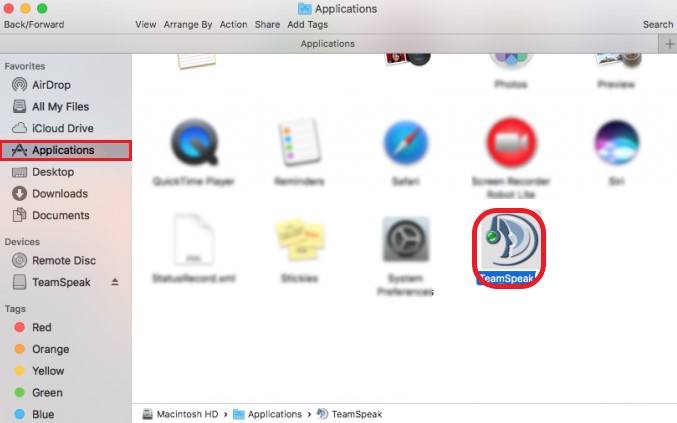
- De voorkeursbestanden, caches en plug-ins moet ook worden verwijderd als u TeamSpeak op Mac volledig wilt verwijderen.
- U kunt naar deze mappen gaan
~/Users/your user name/.ts3client/, ~/Library/Preferences/, ~/Library/Save Application States/, ~/Library/PreferencePanes/, ~/Library/Application Support/, ~/Library/Caches/en selecteer vervolgens alle bestanden die gerelateerd zijn aan TeamSpeak en sleep ze opnieuw naar uw uitschot - Dan Prullenbak legen en herstart je Mac
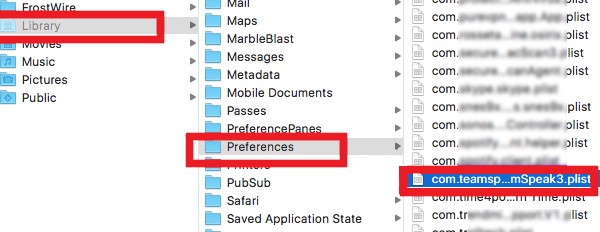
Dat is de handmatige manier om TeamSpeak op uw Mac te verwijderen. En hoewel het lang kan duren, laat het in ieder geval geen restjes achter op uw apparaat.
Deel 3. Wat is TeamSpeak?
Waarom hebben de meeste gebruikers de neiging om TeamSpeak op Mac te verwijderen?
Wat betreft degenen die graag met andere mensen communiceren, de meesten van jullie hebben er waarschijnlijk wel van gehoord TeamSpeak, MyTeamSpeak of TeamSpeak3, vooral tijdens de pandemie, heeft TeamSpeak tonnen gebruikers gekregen.
Deze software wordt door veel kantoormedewerkers gebruikt, vooral door klantenservicebedrijven, omdat ze hiermee kunnen communiceren met hun teamgenoten en kunnen samenwerken, zelfs vanuit het comfort van hun huis.
Nu is TeamSpeak echt geweldig en zeer efficiënt in het bieden van een geweldige service aan al zijn gebruikers. Maar na enige tijd realiseerden veel gebruikers zich dat TeamSpeak problemen met hun systeem begon te ontwikkelen. Het meeste is door bepaalde audiobugs, of de app bevriest plotseling. Sommige gebruikers ervaren zelfs dat de app geen verbinding maakt met internet of dempt terwijl ze in gesprek zijn.
Zelfs als TeamSpeak echt geweldig is, is een van de manieren om de problemen op te lossen verwijder TeamSpeak op Mac en laat het enige tijd later opnieuw installeren om de gegevens en cache te vernieuwen. Veel gebruikers die deze methode hebben geprobeerd, hebben ontdekt dat TeamSpeak weer prima werkt. Dus wat is een beetje verwijderingsgemak in vergelijking met het niet echt meer gebruiken, toch?
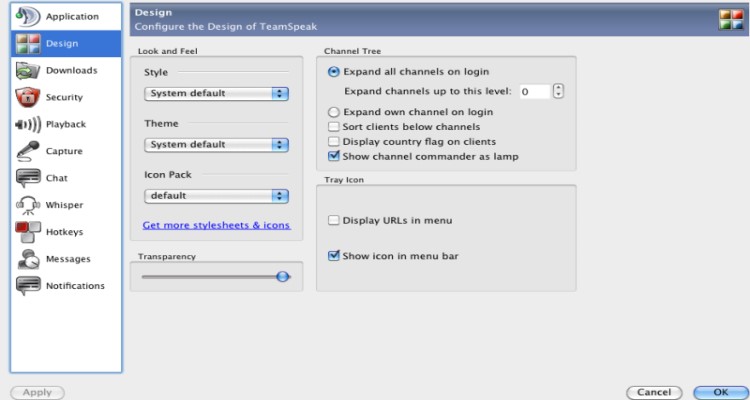
Deel 4. Conclusie
Na het lezen van alle woorden die we hierboven hebben geschreven, weten we zeker dat je nu veel kennis hebt over het gebruik van de verschillende manieren om de app op Mac te verwijderen.
U kunt de lange en handmatige methode gebruiken die zeer effectief is, maar veel van uw tijd kan kosten en u veel stappen zal geven voordat u TeamSpeak grondig kunt verwijderen.
Of u kunt gewoon de PowerMyMac-software downloaden en installeren op uw computer en verwijder TeamSpeak op Mac gebruik zijn App-verwijderprogramma functie. Deze tool is ook erg snel, efficiënt en veilig in gebruik.



